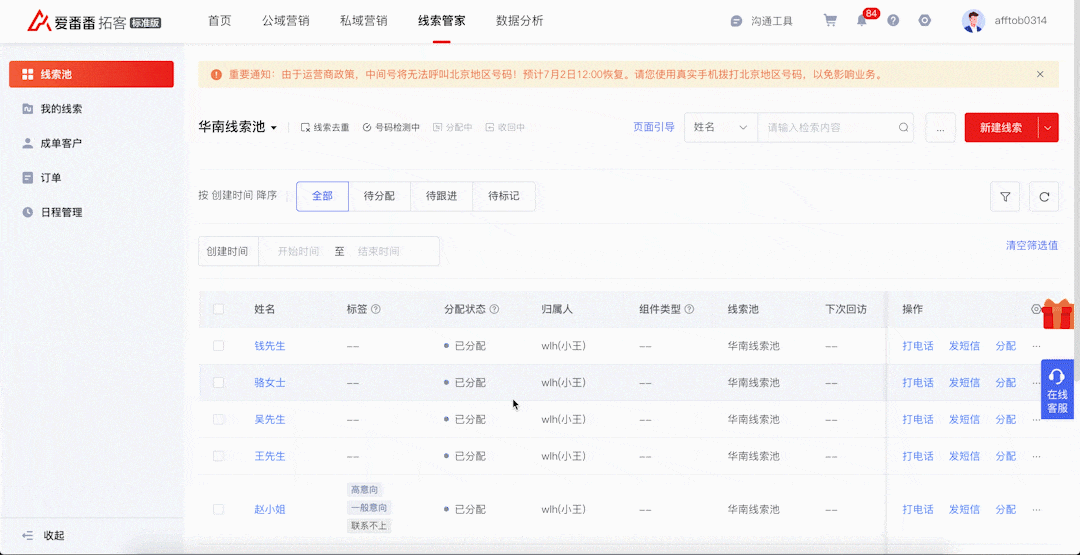Web端使用指南
使用前准备
设置短信签名
在您新建短信模板之前,需先设置短信签名,让短信内容前可以附加个性化签名,再发送给被叫手机客户。
营销短信/通知短信
营销短信: 用于线索跟进、线索群发、节日祝福等场景,高效传递企业价值。
通知短信: 用于通知客户重要信息等场景,提升营销效率。
新建短信
-
点击「设置中心」-「短信管理」-「短信设置」页面右上角「新建短信」。
-
选择模板类型,可以选择系统内预置模板和自定义模板,如选择自定义模板,则需要1-2个工作日进行审核。
-
根据业务场景选择营销短信或通知短信。
-
按照要求填写短信内容,在界面右侧可以看到短信的发送效果。确认无误后点击确定即可。
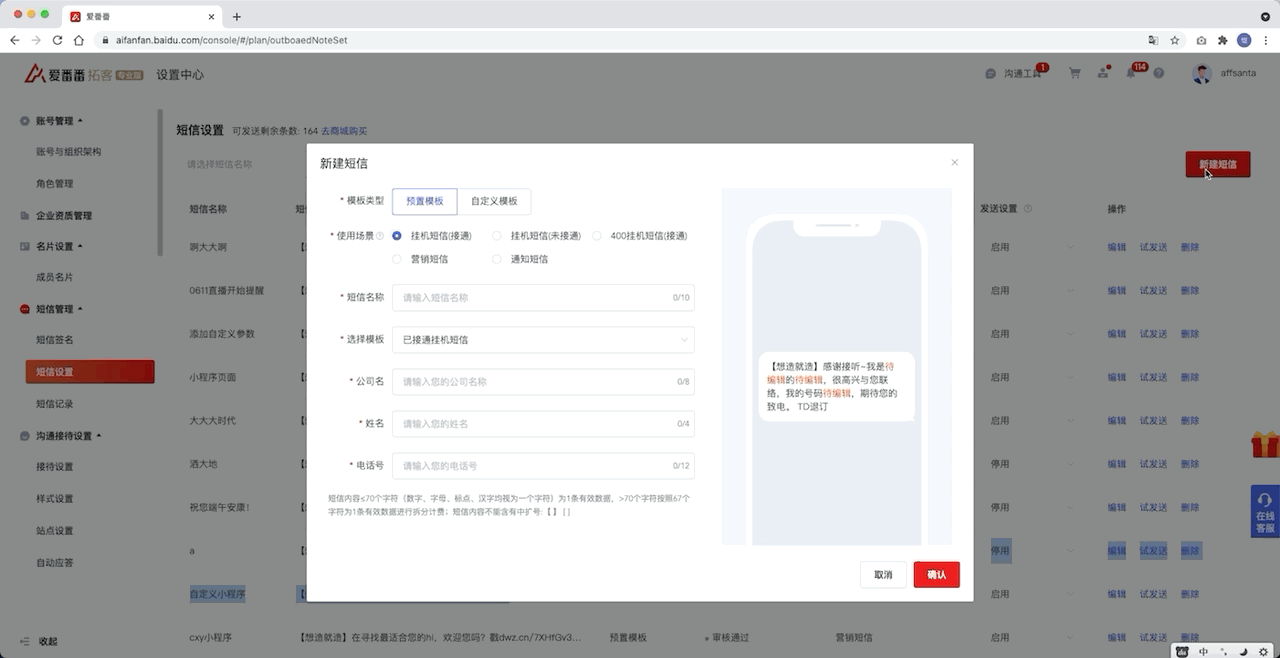
进行发送设置
短信创建完成后,在页面中找到设置的短信,选择发送设置。选择“启用”后,即可在企业短信测温、自动旅程等功能中使用。
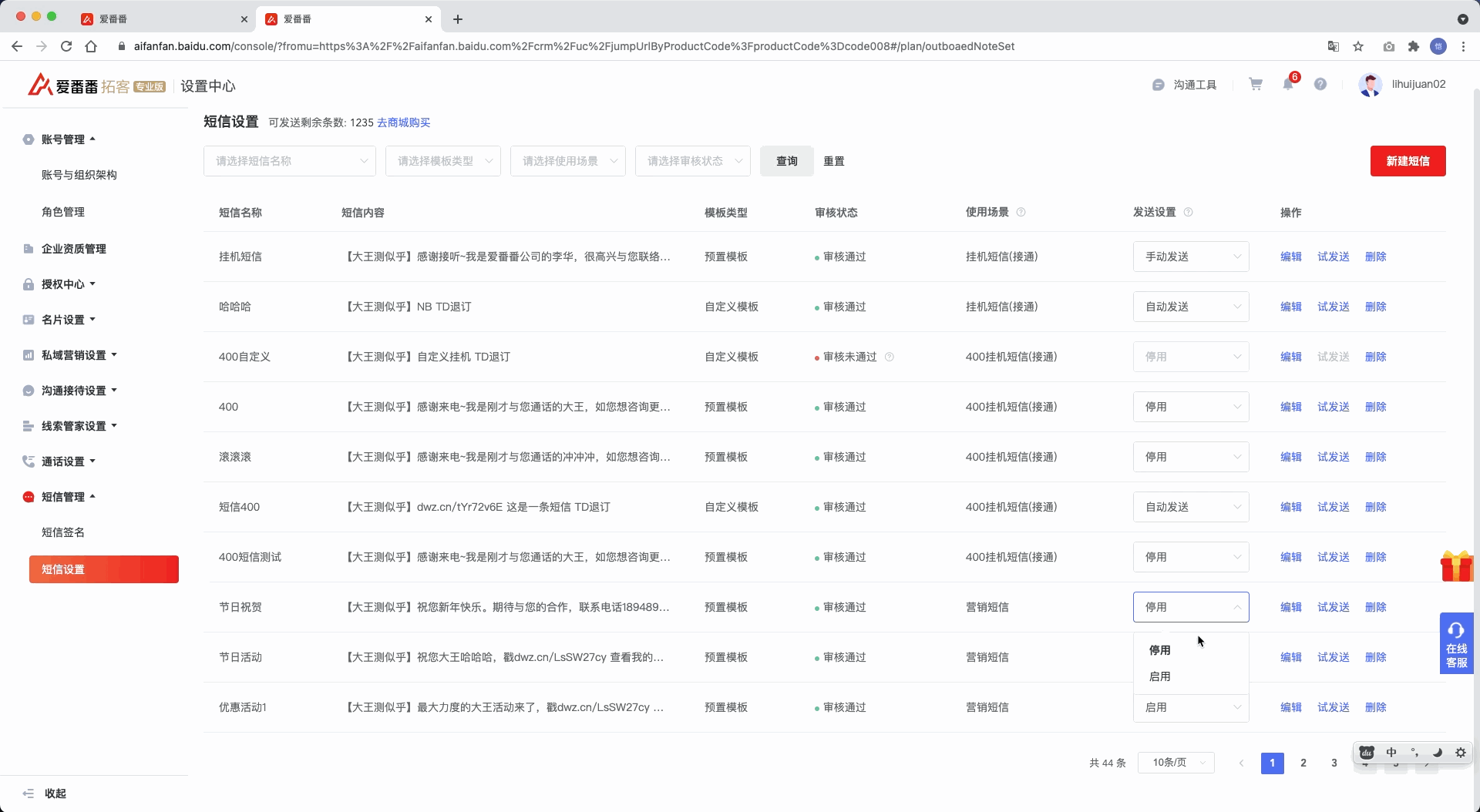
挂机短信
通话后多一次宣传,提高获客量。
新建挂机短信
-
点击「设置中心」-「短信管理」-「短信设置」页面右上角「新建短信」。
-
选择模板类型,可以选择系统内预置模板和自定义模板,如选择自定义模板,则需要1-2个工作日进行审核。
-
选择使用挂机短信的使用场景。
挂机短信(接通): 拨打电话,接通后挂机发送的短信模板。
挂机短信(未接通): 当拨打电话未接通时,挂机后发送的短信模板。
400电话挂机短信(接通): 当400电话拨通后,挂机时发送的短信模板。 -
按照要求填写短信内容,在界面右侧可以看到短信的发送效果。确认无误后点击确定即可。

自动发送挂机短信
-
自动挂机短信模板新建完成后,在「设置中心」-「短信管理」-「短信设置」页面,找到该条短信模板,在发送设置中选择「自动发送」。
-
设置完成后,使用中间号或400电话联系客户,挂机后系统将自动发送挂机短信。
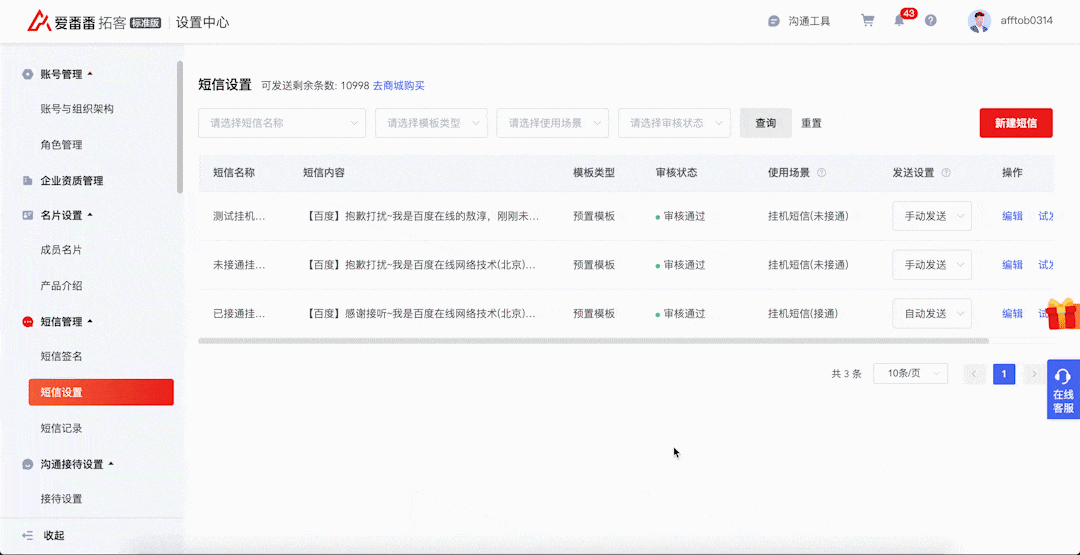
手动发送挂机短信
前往”线索管家“-”线索池“,点击列表右侧的“打电话”,通话结束后,即可手动发送挂机短信。